热门标签
热门文章
- 1谷歌地图转百度地图_谷歌浏览器引用地图改成百度地图
- 2ELK 日志分析系统
- 3首届数据安全大赛初赛web_第一届数据安全大赛 wp
- 4【Android】如何快速熟悉项目_接手一个android项目怎样快速看懂代码逻辑
- 5浙大版《C语言程序设计实验与习题指导(第4版)》题目集-编程题-实验1-2 简单求阶乘问题 (10分)_-5 求n的阶乘 分数 10 作者 颜晖 单位 浙大城市学院 本题要求编写程序,计算n的阶
- 6最前沿的12个NLP预训练模型_pit-small模型哪一年提出的
- 7Java 面试常见项目问题回答_java面试问项目遇到难题怎么解决
- 8如何配置 Linux 服务在崩溃或重启后自动启动 – 第一部分:实际示例_/usr/sbin/sshd -d $options $crypto_policy $permitr
- 92023最简单版(无命令版) idea项目利用TortoiseGit 小乌龟 同步到gitee仓库_小乌龟在gitee上获取项目
- 10IDEA2023(IntelliJ IDEA)配置JavaWeb项目并运行Servlet_idea 2023 maven javaweb
当前位置: article > 正文
在Linux配置Git SSH的详细步骤;git配置ssh详细教程;_linux git ssh
作者:IT小白 | 2024-04-13 06:26:16
赞
踩
linux git ssh
在Linux或Mac OS上配置Git SSH的详细步骤如下:
1.打开终端,并输入以下命令检查是否已经在Linux下安装git
- git --version
-
- 已安装,则获取git版本信息成功
2.如果已经安装,则可以跳过此步骤。如果没有安装,请用以下命令进行安装git(推荐在Linux下的家目录下进行安装)
- 进入Linux家目录:
- cd ~
-
- 在Linux家目录下安装git:
- sudo apt install git
-
- 在安装过程中输入管理员密码;
-
- 检查git是否安装成功
- git --version
3.获取git配置ssh步骤如下:
- 查看是否已经有了ssh公钥文件:
- cd ~/.ssh
-
- SSH密钥存储在~/.ssh目录下,并有两个文件id_rsa和id_rsa.pub,检查目录是否存在可用:
- ls -al ~/.ssh
4.如果不存在,请用以下命令生成新的SSH密钥:your_email@example.com为你的GitHub注册电子邮件地址
ssh-keygen -t rsa -b 4096 -C "your_email@example.com"获取到的输出结果如下:
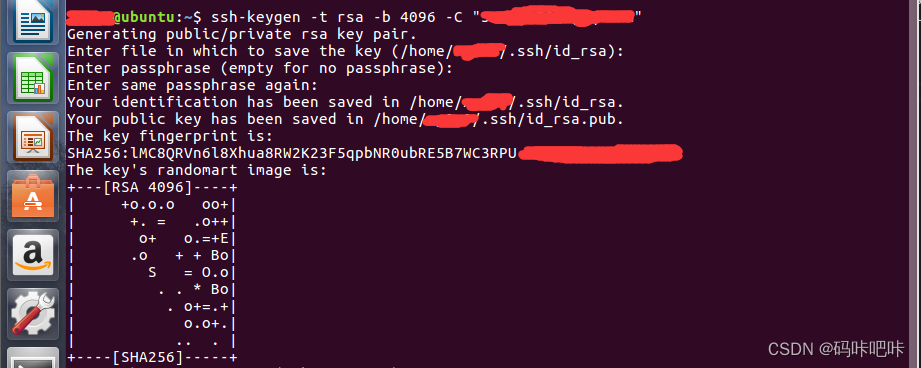
5.接下来,可以看到一些提示。一版来说,只需按Enter键接受默认值即可。如果需要设置密码,请输出入一个强密码;
(提示此处可不设置密码,一路Enter即可)
- (可一路Enter,以下是输出语句的含义)
-
- Generating public/private rsa key pair.Enter file in which to save the key (home/用户名/.ssh/id rsa):
-
- 这是在生成SSH密钥时出现的提示。在这里,系统询问您要将新生成的SSH密钥存储在哪个文件中。默认情况下,它会将密钥存储在 /home/xy8v/.sh/id_rsa文件中,其中“用户名”是当前登录用户的用户名。如果您想将密钥存储在不同的位置,请在提示中输入新的文件路径和名称。
- 如果您希望使用默认的密钥存储位置,则只需按Enter键即可。这将在默认位置创建一个新的SSH密钥文件并为其生成公共和私有密钥对。相应的公钥将存储在与私钥相同的目录中,并在文件名后面带有扩展名 pub 。通常,您无需更改默认设置,因此只需按Enter键即可完成生成SSH密钥的过程。
-
- Enter passphrase (empty for no passphrase):
-
- 这是在生成SSH密钥时出现的另一个提示。这个提示会询问您是否想要为您的私钥设置一个密码 (又称为“passphrase”) 。如果您希望为私钥设置一个密码以增加安全性,可以在此处输入密码并再次确认密码。如果您不想设置密码 (不推荐),则只需按Enter键即可留空并继续下一步操作。
- 请注意,如果您设置了密码,则在每次使用私钥时都需要输入该密码才能解锁私钥,这可能会稍微麻烦。但是,它确实可以保护您的私钥免受未经授权访问和使用。
- 如果您决定设置密码但忘记了它,那么您将无法使用该私钥进行身份验证,也无法恢复密码。此外,如果您丢失了私钥文件或私钥文件被盗,您的私人信息可能面临泄露风险。因此,请妥善保管您的SSH私钥,并谨值对待密码的选择。
-
- Enter same passphrase again:
-
- 这是在生成SSH密钥时出现的另一个提示,用于确认您所设置的私钥密码。如果您已经在上一步设置了密码,系统将要求您再次输入该密码以确保您没有输错。请再次输入相同的密码以完成设置。如果您在上一步留空并未设置密码则此提示也会留空并直接让您按Enter键继续操作。
- 请注意,输入密码时,为了安全起见系统可能不会显示任何输入字符,因此您需要谨慎输入。完成此步骤后,系统将生成一个新的SSH密钥,并使用该密码对其进行加密保护,以增加隐私和安全性。
6.使用以下命令启动ssh-agent进程:
- eval "$(ssh-agent -s)"
-
- 获取到的输出结果如下:
- Agent pid 16387
7.将SSH私钥添加到ssh-agent中。如果您使用的是不同名称的密钥,请将命令中的文件名替换为相应的名称:
- ssh-add ~/.ssh/id_rsa
-
- 获取到的输出结果如下:
- Identity added: /home/user/.ssh/id_rsa (/home/user/.ssh/id_rsa)
8.复制SSH公钥,并将其添加到GitHub账户中
- cd ~/.ssh
- 查看SSH公钥:cat id_rsa.pub
- 将其公钥赋值到剪切板,并将其添加到GitHub账户中
9.登录GitHub转到"Setting"--->"SSH and GPG keys",单击"New SSH key",并粘贴公钥;
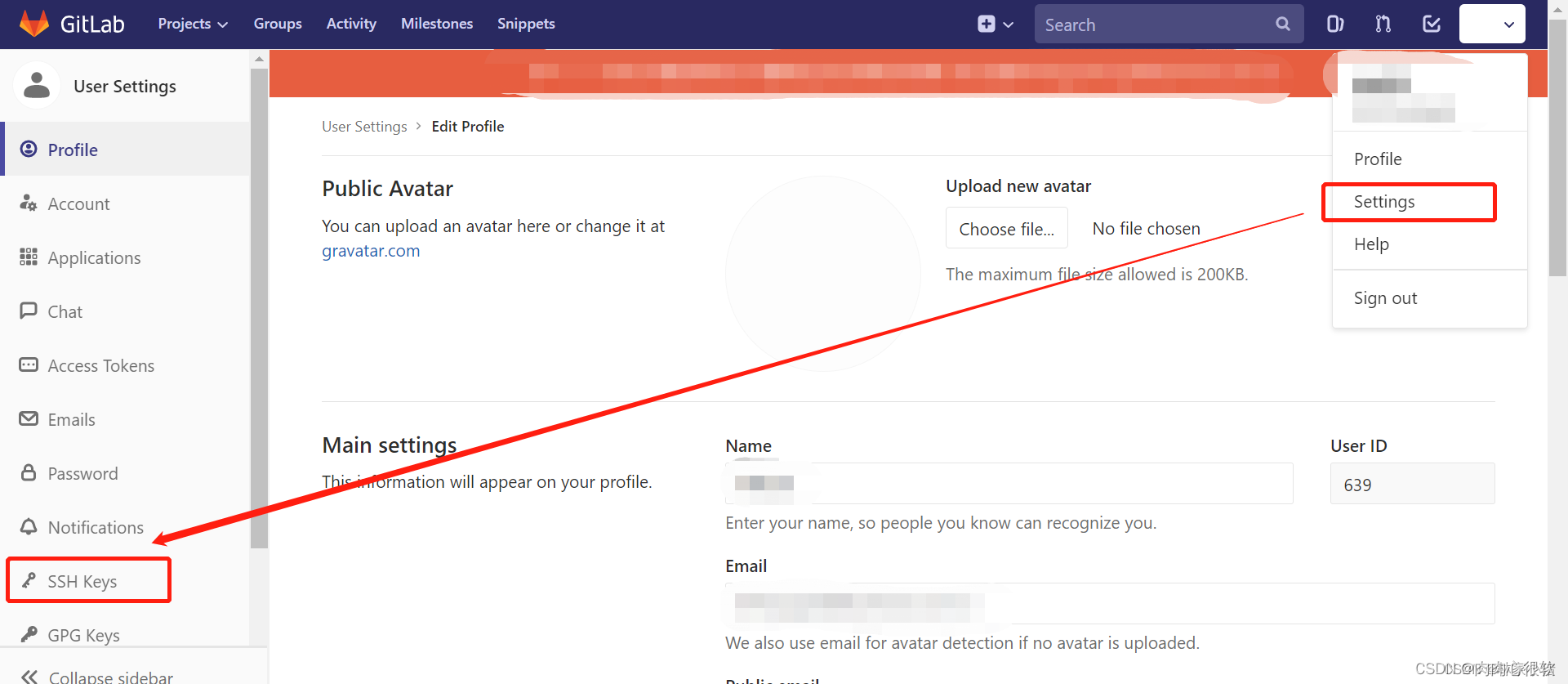
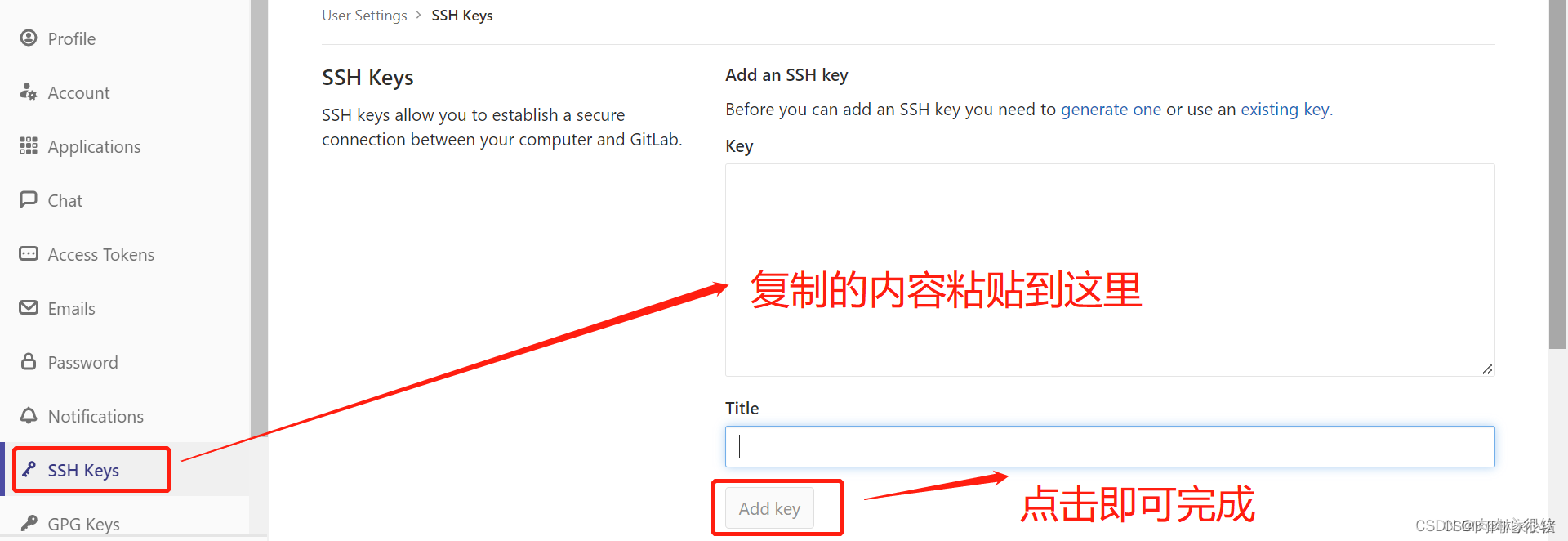
10.配置您的Git全局用户名和电子邮件地址。请使用以下命令输入您的信息,将“Your Name”和“your email@example.com"替换为您自己的信息:
- git config --global user.name "Your Name"
- git config --global user.email "your_email@example.com"
现在,您已成功配置了Git SSH,并将公钥添加到您的GitHub帐户中。您可以在GitHub上克隆存储库或推送更改时使用SSH协议进行身份验证。
声明:本文内容由网友自发贡献,不代表【wpsshop博客】立场,版权归原作者所有,本站不承担相应法律责任。如您发现有侵权的内容,请联系我们。转载请注明出处:https://www.wpsshop.cn/w/IT小白/article/detail/414890
推荐阅读
相关标签




